উইন্ডোজ 10 বিল্ডগুলির জন্য কীভাবে আইএসও ইনস্টল করবেন
শেষ আপডেট: 13 আগস্ট, 2018
বিভিন্ন পিসি সমস্যা সমাধানের জন্য, আমরা ড্রাইভারফিক্সের পরামর্শ দিই: এই সফ্টওয়্যারটি আপনার ড্রাইভারগুলিকে চালিয়ে যাবে এবং এইভাবে আপনাকে কম্পিউটারের সাধারণ ত্রুটি এবং হার্ডওয়্যার ব্যর্থতা থেকে রক্ষা করবে। 3 টি সহজ পদক্ষেপে এখন আপনার সমস্ত ড্রাইভার পরীক্ষা করুন:
- ড্রাইভারফিক্স ডাউনলোড করুন (যাচাই করা ডাউনলোড ফাইল)।
- সমস্ত সমস্যাযুক্ত ড্রাইভার খুঁজে পেতে শুরু স্ক্যান ক্লিক করুন ।
- নতুন সংস্করণ পেতে এবং সিস্টেমের ত্রুটিগুলি এড়ানোর জন্য ড্রাইভার আপডেট করুন ক্লিক করুন ।
- ড্রাইভারফিক্স এই মাসে 502,095 জন পাঠক ডাউনলোড করেছেন।
আপনি এই নিবন্ধে খুঁজে পাবেন যে কীভাবে আপনি আপনার নতুন উইন্ডোজ 10 প্রযুক্তিগত পূর্বরূপ সংস্করণটির জন্য কোনও আইএসও ইনস্টল ফাইল তৈরি করতে পারেন এবং এটি আপনাকে আপনার সময় কয়েক মিনিট সময় নেবে। সুতরাং ডানদিকে এগিয়ে যান এবং বিস্তারিত ব্যাখ্যার জন্য নীচের টিউটোরিয়ালটি পড়ুন। ডাউনলোড করা আইএসও ফাইলটি সঠিকভাবে অনুলিপি করতে আপনার একটি অপসারণযোগ্য ইউএসবি স্টিক বা একটি সিডি / ডিভিডি থাকা দরকার যাতে এটি আপনি ইনস্টল করতে চান উইন্ডোজ 10 প্রযুক্তিগত পূর্বরূপ নির্মাণের জন্য এটি প্রস্তুত করে তোলে। এছাড়াও, আপনি যে দেশ থেকে এসেছেন তার উপর নির্ভর করে উইন্ডোজ 10 প্রযুক্তিগত পূর্বরূপের জন্য আপনাকে সঠিকভাবে ISO ফাইলটি ডাউনলোড করতে হবে কারণ এটি বিভিন্ন ভাষায় আসে, পাশাপাশি উইন্ডোজ (x64) এবং উইন্ডোজ (x86) এর সংস্করণ হিসাবে আসে।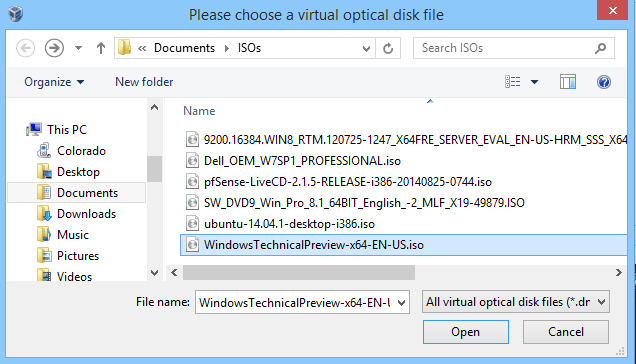
উইন্ডোজ 10 প্রযুক্তিগত পূর্বরূপে কীভাবে আইএসও ইনস্টল তৈরি করবেন?
- বাম ক্লিক বা নীচে পোস্ট লিঙ্কে আলতো চাপুন।
- উইন্ডোজ ইনসাইডার প্রোগ্রামটির জন্য সাইন আপ করতে এখানে ক্লিক করুন
- পৃষ্ঠার নীচে যান এবং বাম ক্লিক করুন বা আপনি ইতিমধ্যে নিবন্ধিত থাকলে “শুরু করুন” বোতামে বা “সাইন ইন” এ আলতো চাপুন।
- সর্বশেষতম উইন্ডোজ 10 প্রযুক্তিগত পূর্বরূপ আইএসও ফাইল ডাউনলোড করতে নীচে পোস্ট লিঙ্কটিতে বাম ক্লিক বা আলতো চাপুন।
- উইন্ডোজ 10 আইএসও ডাউনলোড করতে এখানে ক্লিক করুন
- উপরের পৃষ্ঠায় নীচে স্ক্রোল করুন এবং আপনার প্রয়োজনীয় উইন্ডোজ অপারেটিং সিস্টেমের ভাষা এবং ধরণের সন্ধান করুন।
- আপনি যে ভাষাটি অপারেটিং সিস্টেম হতে চান তাতে বাম ক্লিক বা আলতো চাপুন।
- বাম ক্লিক করুন বা তারপরে “ডাউনলোড” বোতামে টিপুন।
- বাম ক্লিক করুন বা পপ-আপ বার্তায় পাবেন “ফাইল সংরক্ষণ করুন” বৈশিষ্ট্যটিতে আলতো চাপুন।
- এটি আপনার উইন্ডোজ অপারেটিং সিস্টেমে সংরক্ষণ করুন।
- ডিভাইসে একটি বুট ইউএসবি স্টিক বা একটি সিডি / ডিভিডি .োকান।
দ্রষ্টব্য: এটি একটি বুট সিডি, ডিভিডি বা ইউএসবি স্টিক হওয়া দরকার তাই মূলত এটির কোনও গুরুত্বপূর্ণ ডেটা না থাকার বিষয়ে নিশ্চিত হন। - এখন আমাদের উইন্ডোতে ইউএসবি বিভাজনে ডান ক্লিক বা হ্যাপ করা দরকার।
- আপনি যে মেনুটি উপস্থিত হবে তা থেকে বাম ক্লিক করুন বা “ফর্ম্যাট” বোতামে আলতো চাপুন এবং ইউএসবি স্টিকে দ্রুত বিন্যাস করতে স্ক্রিনের নির্দেশাবলী অনুসরণ করুন।
- এখন উইন্ডোজ 10 টেকনিক্যাল প্রিভিউ আইএসও ফাইলটি ইউএসবি স্টিকে অনুলিপি করুন।
- আইএসও এক্সটেনশনের মধ্যে “সেটআপ.এক্সে” ফাইলটি খুলতে ডাবল ক্লিক করুন।
- প্রক্রিয়াটি শেষ করতে এবং আপনার ইউএসবি স্টিক আপ এবং উইন্ডোজ 10 টেকনিক্যাল পূর্বরূপের নতুন বিল্ডের সাথে চালিত হতে স্ক্রিনের নির্দেশাবলী অনুসরণ করুন।
- আপনি যেহেতু উইন্ডোজ 10 টেকনিক্যাল প্রিভিউ সর্বশেষ বিল্ডের জন্য একটি ফ্রি আইএসও ইনস্টল করেছেন আপনি এগিয়ে যেতে পারেন এবং আপনার ইচ্ছামত যে কোনও অপারেটিং সিস্টেমে এটি ইনস্টল করতে পারেন।
উইন্ডোজ 10 আইএসও দরকারী টিপস ইনস্টল করে
আপনার যদি একটি নির্দিষ্ট উইন্ডোজ 10 বিল্ড থাকে এবং আপনি কীভাবে এটি আইএসও করবেন তা আপনি নিশ্চিত নন, আমাদের কাছে একটি দুর্দান্ত গাইড রয়েছে যা আপনাকে কোনও উইন্ডোজ 10 বিল্ডের মধ্যে একটি আইএসও ফাইল তৈরি করতে সহায়তা করবে । আপনি যদি ইতিমধ্যে কোনও আইএসও ফাইল থেকে উইন্ডোজ 10 ইনস্টল করা শুরু করেছেন তবে সমস্যার মুখোমুখি হন, এখানে একটি নিবন্ধ রয়েছে যা কোনও আইএসও ফাইল থেকে কোনও উইন্ডোজ 10 বিল্ড ইনস্টল করতে সহায়তা করবে ।
